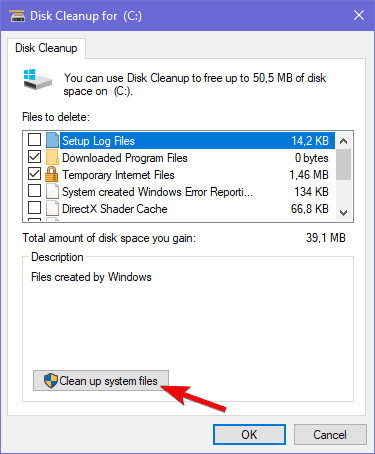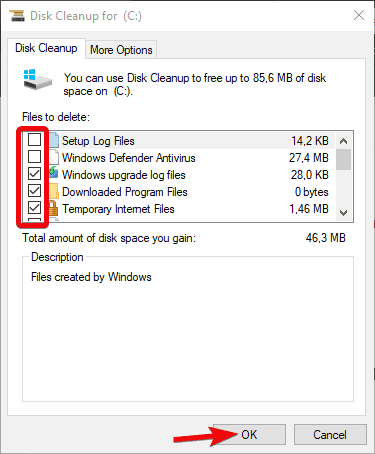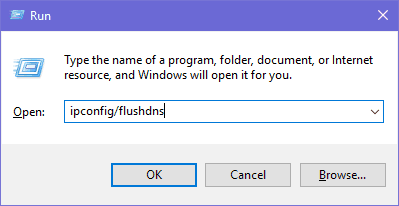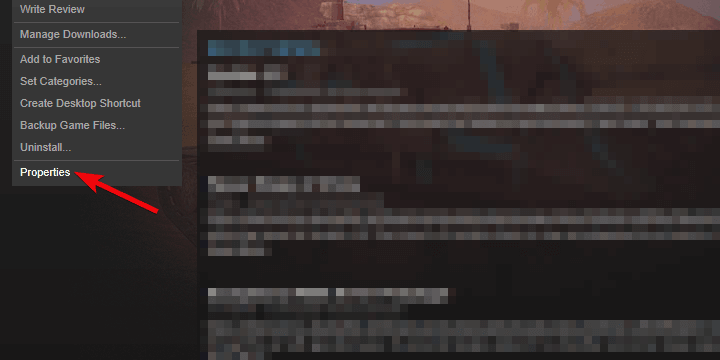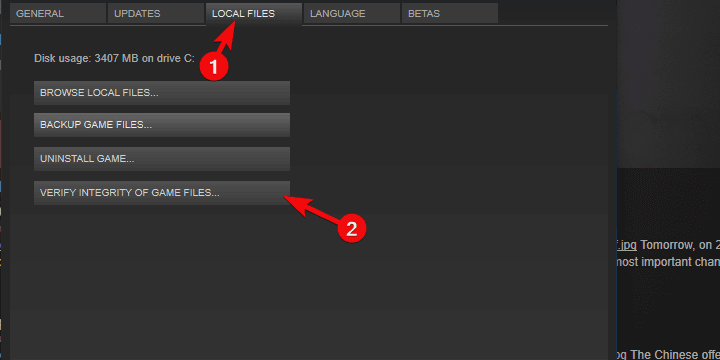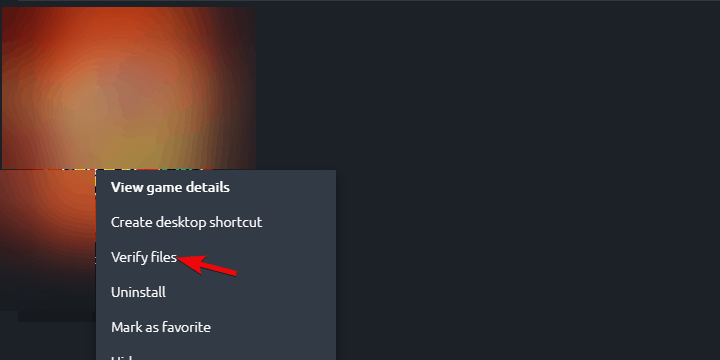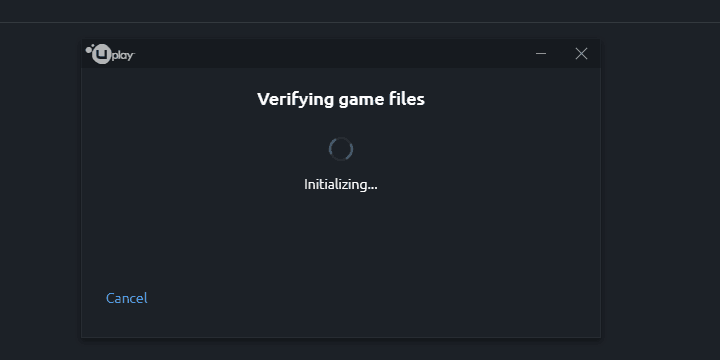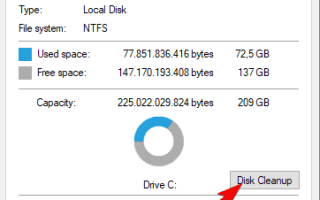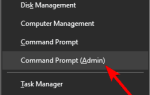Ubisoft ma swoje wzloty i upadki w ciągu ostatnich kilku lat, ale seria Far Cry była i nadal jest bardzo ceniona. Far Cry 5 to wciągający i oparty na fabule FPS, z wieloma rzeczami do zrobienia. Teraz wszyscy wiemy, jak gry Ubisoft mają różne problemy, a częste łatki są więcej niż potrzebne. Wydaje się jednak, że występuje powszechny błąd, który przestaje aktualizować grę w 90%, niezależnie od tego, czy chodzi o Steam, czy o grę.
Może to być poważny problem, zwłaszcza że niektórzy użytkownicy nie mogli uzyskać dostępu do gry bez aktualizacji. Aby temu zaradzić, przygotowaliśmy listę rozwiązań, które powinny się przydać. Sprawdź naszą listę poniżej.
Jak naprawić problemy z aktualizacją Far Cry 5 w systemie Windows 10
- Sprawdź miejsce do przechowywania
- Sprawdź połączenie
- Utwórz wyjątek dla zapory
- Ponownie zainstaluj aplikację uPlay i uruchom ją jako administrator
- Sprawdź pamięć podręczną gry
- Zainstaluj ponownie grę
1: Sprawdź miejsce do przechowywania
Najpierw rzeczy pierwsze. Ponieważ błąd występuje najczęściej pod koniec aktualizacji (jak twierdzą użytkownicy, których dotyczy problem), zalecamy podwójne sprawdzenie dostępnej przestrzeni dyskowej. Ta gra jest ogromna, podobnie jak jej aktualizacje. Upewnij się więc, że masz wystarczającą ilość miejsca na dysku instalacyjnym.
Możesz sprawdzić dostępne miejsce w Eksploratorze plików. Jeśli potrzebujesz pilnie kilku dodatkowych gigabajtów pamięci, postępuj zgodnie z instrukcjami podanymi poniżej:
- otwarty Ten komputer lub Przeglądarka plików.
- Kliknij partycję prawym przyciskiem myszy, aby zwolnić niepotrzebne dane i otwórz Nieruchomości.
- Kliknij Czyszczenie dysku.
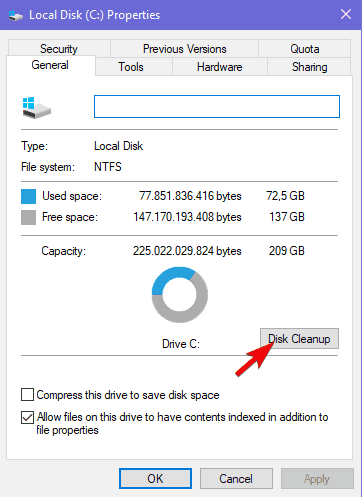
- Wybierz «Oczyść pliki systemowe» opcja.

- Zaznacz wszystkie pola i kliknij dobrze.

Windows 10 zwykle zachowuje pliki aktualizacji (w celu przywrócenia poprzedniej wersji głównej), więc możesz dostać tutaj dziesiątki gigabajtów.
2: Sprawdź połączenie
Problemy z połączeniem to kolejny uzasadniony powód niepowodzenia aktualizacji. Istnieją różne czynniki, jeśli chodzi o połączenie, ale srebrna podszewka jest taka, że prędkość pasma nie powoduje problemów. Ponadto pobieranie może potrwać kilka godzin i nadal zakończy się powodzeniem. Istnieją jednak inne powody, dla których aktualizacja Far Cry 5 zakończyła się niepowodzeniem pod koniec.
Sprawdź te kroki i potwierdź, że później wszystko jest zgodne z przeznaczeniem:
- Zawsze używaj połączenia przewodowego. Unikaj korzystania z łączności bezprzewodowej podczas gry za wszelką cenę, ponieważ jest ona niestabilna, a skoki opóźnień są dość powszechne.
- Uruchom ponownie modem.
- Flash DNS.
- Naciśnij klawisz Windows + R, aby przywołać wiersz polecenia Uruchom podwyższone.
- W wierszu polecenia wpisz ipconfig / flushdns, i naciśnij Enter.

- Uruchom ponownie Steam lub uPlay.
- Sprawdź status serwera. Być może inni cierpią z powodu tego samego opóźnienia sieci.
- Sprawdź swój PING na różnych serwerach.
- Zaktualizuj oprogramowanie routera / modemu.
3: Utwórz wyjątek dla zapory
Niektórzy użytkownicy z powodzeniem rozwiązali ten problem, tworząc wyjątek w Zaporze systemu Windows. Aby Steam i uPlay mogły swobodnie komunikować się przez Zaporę, musisz najpierw na to pozwolić. Po wykonaniu tej czynności uruchom ponownie proces aktualizacji i poszukaj zmian. Ponadto w przypadku posiadania pakietu antywirusowego innej firmy z zaporą ogniową zalecamy wyłączenie jej do końca procesu aktualizacji.
Jeśli nie masz pewności, jak zezwolić programom na swobodną komunikację za pośrednictwem Zapory systemu Windows, wykonaj poniższe czynności:
- Wpisz zaporę w pasku wyszukiwania systemu Windows i otwórz zaporę systemu Windows.
- Kliknij na «Zezwalaj na aplikację lub funkcję za pośrednictwem Zapory systemu Windows”W lewym okienku.
- Wybrać Zmień ustawienia.
- Upewnić się, że Steam (lub uPlay) i Far Cry 5 mogą komunikować się przez Zaporę systemu Windows.
- Zamknij Ustawienia i spróbuj ponownie zaktualizować grę.
4: Zainstaluj ponownie aplikację uPlay i uruchom ją jako administrator
Ponowne zainstalowanie klienta uPlay na Windows 10 wydaje się być kolejnym realnym rozwiązaniem. Mianowicie niektórym użytkownikom, których dotyczy problem, udało się rozwiązać problem, instalując ponownie klienta uPlay w alternatywnej lokalizacji. Gdy to zrobią, sekwencja aktualizacji działała dobrze w Far Cry 5. Domyślna lokalizacja tego klienta znajduje się na partycji systemowej. Jeśli możesz, zainstaluj go na alternatywnej partycji.
Możesz pobrać i zainstalować uPlay, klikając ten link. Ponadto po usunięciu programu wyczyść powiązane pozostałe pliki przechowywane w Danych aplikacji i Plikach programu. Następnie zainstaluj klienta, kliknij prawym przyciskiem myszy skrót i uruchom go jako administrator. Następnie zaloguj się i spróbuj ponownie uruchomić Far Cry 5.
5: Sprawdź pamięć podręczną gry
Często zdarza się, że pliki gier są uszkodzone lub niekompletne. Zwłaszcza po częstych nieudanych aktualizacjach, gdy mashup plików jest fałszywie dystrybuowany. Z tego powodu możesz użyć odpowiednio klienta pulpitu Steam lub klienta uPlay. Po sprawdzeniu i sprawdzeniu, czy instalacja Far Cry 5 jest w nienagannym stanie.
Oto jak zweryfikować pamięć podręczną gry za pomocą Steam:
- Otworzyć Klient Steam.
- Wybierz Biblioteka.
- Kliknij prawym przyciskiem myszy Far Cry 5 i otwórz Nieruchomości.

- Wybierz Pliki lokalne patka.
- Kliknij na «Sprawdź integralność plików gry…„.

- Może to zająć trochę czasu. Po zakończeniu uruchom ponownie Steam i Far Cry 5.
A oto jak to zrobić za pomocą klienta uPlay:
- Otwórz klienta uPlay w trybie online.
- Wybierać Gry.
- Kliknij prawym przyciskiem myszy Far Cry 5 i wybierz „Sprawdź pliki„.

- Po zakończeniu procedury uruchom ponownie uPlay i uruchom ponownie Far Cry 5.

6: Zainstaluj ponownie grę
Wreszcie, jeśli żadne z poprzednich rozwiązań nie rozwiązało problemu, ponowne zainstalowanie gry może zacząć działać. Jest to długa szansa, ponieważ kontrola integracji przypomina mniej więcej samą ponowną instalację. Jednak w tych sprawach nigdy nie można być zbyt pewnym. Sugerowana ponowna instalacja obejmuje wyczyszczenie wszystkiego, w tym powiązanych plików.
Oto jak ponownie zainstalować Far Cry 5 na Windows 10:
- Rodzaj kontrola w pasku wyszukiwania systemu Windows i otwórz Panel sterowania.
- Kliknij «Odinstaluj program„.
- Usunąć Far Cry 5.
- Usuń pozostałe pliki z Dane aplikacji i Pliki programów lornetka składana. Powiązane pliki są przechowywane w Ubisoft foldery, więc nie będziesz mieć trudności z ich zlokalizowaniem.
- Uruchom ponownie komputer.
- Przejdź do Steam lub uPlay i zainstaluj grę ponownie.
To jest podsumowanie. Jeśli znasz jakieś alternatywne rozwiązanie lub masz pytanie, zachęcamy do zrobienia tego w sekcji komentarzy poniżej.